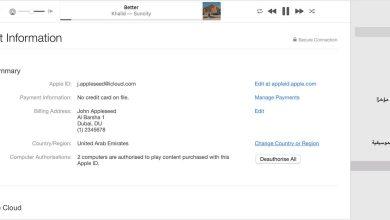الايفون نسيت رمز القفل

الايفون نسيت رمز القفل من المشاكل التي تواجه الكثير من الناس وخصوصا الذين يعانون من نسيان الكثير من الأشياء ومنها رقم قفل الايفون لذلك سنقدم لكم طرق مختلفة ومتعددة تستطيع من خلالها فتح جهازك.
محتويات الموضوع
الايفون نسيت رمز القفل
الخطوة الأولى: تأكد من أن لديك كمبيوتر (Mac أو كمبيوتر شخصي (PC))
– تتطلب هذه العملية توفر Mac أو كمبيوتر شخصي (PC). إذا كنت تستخدم كمبيوتر شخصيًا (PC)، فتأكد من أنه يعمل بنظام التشغيل Windows 10 أو أحدث، ومن أن iTunes مُثبت عليه. تحتاج أيضًا إلى الكبل المرفق مع iPhone، أو كبل آخر متوافق، لتوصيل iPhone بالكمبيوتر.
– إذا لم يكن لديك كمبيوتر، ولا يمكنك اقتراض واحد، فعليك الذهاب إلى متجر بيع تابع لـ Apple أو مقدم خدمة معتمد من Apple للحصول على المساعدة.
الخطوة الثانية: أوقف تشغيل iPhone
– افصل iPhone من الكمبيوتر إذا كان متصلاً به.
– أوقف تشغيل iPhone من خلال اتباع الطريقة الخاصة بطراز iPhone:
– بالنسبة إلى iPhone 8 وiPhone 8 Plus وiPhone X والأحدث، بما في ذلك iPhone SE (الجيل الثاني والجيل الثالث): اضغط باستمرار على كلٍ من الزر الجانبي وزر خفض مستوى الصوت إلى أن يظهر شريط تمرير إيقاف التشغيل.
– بالنسبة إلى iPhone 7 وiPhone 7 Plus وiPhone 6s وiPhone 6: اضغط باستمرار على الزر الجانبي إلى أن يظهر شريط تمرير إيقاف التشغيل.
– بالنسبة إلى iPhone SE (الجيل الأول) وiPhone 5s والأقدم: اضغط باستمرار على الزر العلوي إلى أن يظهر شريط تمرير إيقاف التشغيل.
– اسحب شريط التمرير لإيقاف تشغيل iPhone، ثم انتظر دقيقة للتأكد من إيقاف تشغيله تمامًا.
الخطوة الثالثة: ضع iPhone في نمط الاسترداد
– استعد وابحث عن الزر على iPhone الذي يتعين عليك الضغط عليه باستمرار في الخطوة التالية:
– بالنسبة إلى iPhone 8 وiPhone 8 Plus وiPhone X والأحدث، بما في ذلك iPhone SE (الجيل الثاني والجيل الثالث): استخدم الزر الجانبي.
– الزر الذي يتعين استخدامه في iPhone 7 وiPhone 7 Plus هو زر خفض مستوى الصوت.
– الزر الذي يتعين استخدامه في iPhone SE (الجيل الأول) وiPhone 6s والأقدم هو زر الشاشة الرئيسية.
– اضغط باستمرار على الزر المناسب حسب طراز iPhone أثناء توصيله على الفور بالكمبيوتر. لا تحرر الزر.
– واصل الضغط على الزر حتى تظهر شاشة نمط الاسترداد على iPhone، ثم حرر الزر حينئذٍ.
– إذا ظهرت شاشة رمز الدخول، فعليك إيقاف تشغيل iPhone والبدء مرة أخرى.
– إذا تعذر عليك جعل iPhone يُظهر شاشة نمط الاسترداد واحتجت إلى المساعدة، فاتصل بدعم Apple.
الخطوة الرابعة: استعد بيانات iPhone
– حدد موقع iPhone في Finder أو في iTunes على الكمبيوتر المتصل به. (تعرف على كيفية كيفية العثور على iPhone المتصل).
– اختر “استعادة” عند ظهور خيار “استعادة” أو “تحديث”. يقوم الكمبيوتر بتنزيل البرنامج لـ iPhone ويبدأ عملية الاستعادة. إذا استغرقت عملية التنزيل أكثر من 15 دقيقة وقام جهازك بإنهاء شاشة نمط الاسترداد، فانتظر حتى انتهاء التنزيل، ثم أوقف تشغيل iPhone وابدأ مرة أخرى.
– انتظر حتى تنتهي العملية.
– افصل iPhone من الكمبيوتر، ثم قم بإعداد iPhone واستخدامه.
شاهد ايضا: طريقة عمل ضبط مصنع للايفون
طريقة فتح الايفون إذا نسيت رمز القفل بدون كمبيوتر
– يمكن دون الحاجة للاستعمال الكمبيوتر القيام بفك قفل شاشة الآيفون في حال نسيان كلمة المرور من خلال استعمال عدد من الطرق الشرعية التي تتيحها الشركة، حيث يمكن من خلال الاستعانة بخدمة إيجاد الهاتف إلغاء قفل الشاشة، أو من خلال الارتباط بحساب الايكلود، وفيما يأتي شرح لكل من الطريقتين بشكل سهل وبسيط:
-طريقة فتح الايفون إذا نسيت رمز القفل بدون كمبيوتر باستخدام Find My iPhone
تكون طريقة فتح الايفون إذا نسيت رمز القفل بدون كمبيوتر من خلال الاستعانة بتطبيق Find My iPhone على هاتف آيفون آخر، وذلك يتم على النحو الآتي:
-توفير جهاز آيفون آخر.
-تثبيت تطبيق Find My iPhone على هواتف الآيفون من المتجر الرسمي أو عبر الرابط المباشر “من هنا“.
-فتح التطبيق والقيام بتسجيل الدخول إلى حساب الايكلود بداخل التطبيق.
-التطبيق سيعرض أجهزة الآيفون والآيباد المرتبطة بالحساب.
-اختيار الهاتف الذي نرغب بفتح قفله.
-النقر على الخيارات أسفل الشاشة واختيار مسح الآيفون.
-عند تأكيد العملية يتم مسح كافة البيانات والمعلومات على هاتف الآيفون، ومن بينها كلمة المرور وكافة بيانات المستخدم.
نسيت الرقم السري للايفون 12
-الخطوة الأولى: تنزيل برنامج PassFab
-الخطوة 2: انتظار التنزيل
PassFab iPhone Unlocker
-في هذه المرحلة يجب عليك الأنتضار قليلاً لحينما يتم الاكتمال من تنزيل البرنامج بالكامل.
-افتح برنامج PassFab iPhone
Unlock your iPhone
-الان يتوجب عليك فتح PassFab iPhone، ثم النقر على زر “ابدأ في الفتح” وكما مبين امامك بالصورة اعلاه.
-قم بتوصيل الايفون بالكمبيوتر
فتح رمز ios
-قم بتوصيل جهاز الايفون على الكمبيوتر عبر كيبل usb الاصلي من شركة apple. ثم انقر على “ابدأ“
-الخطوة 5
-نسيت رمز الايفون
-اتبع التعليمات الظاهرة على PassFab iPhone بالكمبيوتر، فأذا كان جهازك هو ايفون7 او اي نوع من انواع اجهزة -الايفون الاخرى، ستظهر لك بعض تعليمات بسيطة وبحسب نوع جهازك الايفون، وكما موضح بالصورة التي بالأعلى.
-تنزيل الحزمة
-فتح قفل الايفون
-بمجرد توصيل جهازك الايفون بالكمبيوتر والتعرف عليه، سيتم جلب حزمة بيانات جاهزة، والتي يجب عليك تنزيلها بالنقر على تنزيل (download) وانتضر لبعض الوقت لحين الأكتمال.
-اكتمال عملية فتح قفل الايفون
-فتح قفل الايفون
-الخطوة الاخيرة، بعد اكتمال عملية التثبيت الحزمة وبالتالي سينتج عن ذلك فك رمز الايفون الخاص بك ومسح جميع محتوياته، مما يمكنك استخدام هاتفك مرة اخرى وبدون اي مشكلة.
شاهد ايضا: طريقة عمل ريستارت للايفون 11
طريقة فتح الايفون 11 إذا نسيت رمز القفل بدون كمبيوتر
-الخطوة 1. إطلاق UkeySoft أونلوكر على الكمبيوتر
احصل على الأداة UkeySoft Unlocker التي تم تنزيلها وتثبيتها على جهاز Mac / Windows الخاص بك ، ثم قم بتشغيلها. لفتح رمز مرور الشاشة من iPhone 11/11 Pro المعطل (بحد أقصى) ، يرجى النقر فوق وظيفة “فتح كلمة مرور الشاشة”.
تشغيل ios unlocker
-الخطوة 2. قم بتوصيل جهاز iPhone 11 بالكمبيوتر
قم بتوصيل جهاز iPhone 11 الذي تم قفله بالكمبيوتر عبر كابل USB ، ثم انقر فوق الزر “التالي” لتمكين ميزة إلغاء القفل.
قم بتوصيل iPhone 11 بالكمبيوتر
-الخطوة 3. أدخل وضع الاسترداد على iPhone 11
لإخراج iPhone 11 من شاشة القفل ، تحتاج إلى وضع iPhone 11 في وضع الاسترداد. اضغط على زر رفع مستوى الصوت وحرره ، ثم اضغط على زر خفض مستوى الصوت وحرره. أخيرًا ، اضغط مع الاستمرار على الزر الجانبي حتى يدخل وضع الاسترداد.
ضع iPhone 11 في وضع الاسترداد
-الخطوة 4. قم بتنزيل حزمة البرامج الثابتة لجهاز iPhone 11
سيقوم البرنامج تلقائيًا باكتشاف وتحليل جهاز iPhone 11 الخاص بك ، وتقديم إصدار البرنامج الثابت المناسب لجهازك. انقر فوق الزر “تنزيل” لتنزيل حزمة البرامج الثابتة المناسبة بسرعة من خلال المتصفح.
تأكيد طراز iPhone 11
-الخطوة 5. ابدأ إلغاء قفل iPhone 11 بدون كلمة مرور
انقر فوق الزر “ابدأ” لبدء فتح رمز مرور iPhone الضبابي ، ثم انقر فوق “بدء فتح” مرة أخرى لتأكيد العملية.
جاهز لفتح iPhone 11
-الخطوة 6. فتح رمز المرور فون 11 Fogotten بنجاح
تم إلغاء قفل iPhone 11! تمت إزالة رمز مرور شاشة قفل iPhone 11 بنجاح! الآن سيتم إعادة تشغيل جهاز iPhone 11 الخاص بك مثل جهاز جديد ، ويمكنك الوصول إلى جهاز iPhone الخاص بك مرة أخرى!
فتح رمز مرور iPhone
طريقة 2. فتح رمز المرور المنسي iPhone 11 مع iCloud
إذا تم تمكين “Find My iPhone” على جهاز iPhone 11/11 Pro المعطل (بحد أقصى) ، فيمكنك مسح iPhone 11 عبر iCloud ، والذي سيحذف بياناتك وإعداداتك ، بما في ذلك رمز المرور. يرجى التأكد من أن جهاز iPhone 11 الخاص بك متصل بشبكة Wi-Fi أو البيانات الخلوية. إذا لم يكن كذلك ، يمكنك فتح “مركز التحكم” iPhone 11 (مرر لأسفل من الزاوية اليمنى العليا من الشاشة) للتبديل.
إليك كيفية فتح رمز المرور لجهاز iPhone 11/11 Pro (بحد أقصى) باستخدام iCloud:
-الخطوة 1. انتقل إلى iCloud.com على جهاز كمبيوتر وقم بتسجيل الدخول باستخدام معرف Apple الخاص بك
-الخطوة 2. انقر على “Find My iPhone”
iCloud Find My iPhone
-الخطوة الثالثة. انقر فوق “جميع الأجهزة” في الجزء العلوي للعثور على iPhone 3 الخاص بك على الخريطة وتحديده.
-الخطوة 4. انقر على “مسح iPhone”
icloud محو وفتح اي فون
سيقوم جهاز iPhone 11 بمسح نفسه عن بُعد ، وبالتالي حذف كل شيء بما في ذلك رمز المرور. ستتم الآن استعادة جهاز iPhone 11 بالكامل إلى إعدادات المصنع.
طريقة 3. فتح رمز المرور المنسي iPhone 11 مع iTunes
إذا قمت بمزامنة iPhone 11 مع iTunes من قبل ، فيمكنك محاولة استعادة iPhone 11 من خلال iTunes لإلغاء قفل رمز المرور الخاص به. اتبع الخطوات البسيطة لتجاوز رمز مرور iPhone 11 باستخدام iTunes:
-الخطوة 1. قم بتوصيل جهاز iPhone 11/11 Pro (Max) بالكمبيوتر الذي تمت مزامنته من قبل.
-الخطوة 2. افتح iTunes ، وسوف يكتشف iTunes جهاز iPhone 11 تلقائيًا.
-الخطوة الثالثة. بعد اكتمال الاكتشاف ، انقر فوق رمز “الجهاز” في الزاوية اليسرى العليا من iTunes.
-الخطوة 4. بعد ذلك ، انقر فوق خيار “الملخص” في اللوحة اليسرى ، ثم انقر فوق “استعادة iPhone”> “استعادة” ، ثم أكمل عملية الاستعادة.
افتح iPhone 11 عبر iTunes
بعد استعادة iPhone 11 ، سيتم حذف كلمة مرور الشاشة ، ويمكنك إعادة تعيين كلمة مرور قفل الشاشة.
طريقة 4. قم باستعادة iPhone 11 في وضع الاسترداد لفتح رمز مرور الشاشة
إذا لم تقم أبدًا بمزامنة جهازك مع iCloud أو iTunes ، فستحتاج إلى وضع جهاز iPhone 11 في وضع الاسترداد ثم إعادة ضبط المصنع. لسوء الحظ ، سيؤدي هذا إلى محو كل شيء على iPhone ، بما في ذلك كلمة المرور. فيما يلي خطوات وضع iPhone 11/11 Pro (Max) في وضع الاسترداد لإزالة رمز المرور:
-الخطوة 1. قم بتوصيل iPhone 11 بالكمبيوتر عبر كبل USB ، ثم قم بتشغيل iTunes.
-الخطوة 2. بعد ذلك ، تحتاج إلى الضغط على مجموعة مفاتيح الجهاز للدخول إلى وضع الاسترداد. اضغط على زر “رفع الصوت” وحرره بسرعة ، اضغط على زر “خفض مستوى الصوت” وحرره بسرعة ، اضغط مع الاستمرار على الزر الجانبي حتى ترى شاشة وضع الاسترداد.
وضع iPhone 11 في وضع الاسترداد
-الخطوة الثالثة. عند الدخول إلى وضع الاسترداد ، ستظهر لك iTunes رسالة تقول “اكتشف iTunes جهاز iPhone في وضع الاسترداد” ، انقر فوق الزر “موافق” ، ثم انقر فوق “استعادة”.
ضع iPhone 11 في وضع الاسترداد في iTunes
يجب أن يبدأ iTunes في تنزيل برنامج لجهازك. إذا تجاوز وقت التنزيل 15 دقيقة ، فسيخرج جهاز iPhone تلقائيًا من وضع الاسترداد. إذا حدث ذلك ، كرر الخطوات المذكورة أعلاه. بعد اكتمال العملية ، يمكنك إعادة تشغيل iPhone وتعيين كلمة مرور جديدة
نسيت رمز الايفون 6 كيف افتحه بدون كمبيوتر
الأدوات الأخرى التي يمكن أن تساعدك في استعادة الملفات من جهاز iPhone الخاص بك إذا نسيت رمز القفل هي اداة EaseUS MobiMover. هذا تطبيق آخر موثوق به للغاية، كما هو مكتوب على موقعه على الويب، فإنه يحتوي على العديد من الأدوات التي يمكن أن تساعدك في فتح الايفون إذا نسيت رمز القفل. بعض هذه الأدوات مجاني، ولكن مع النسخة المدفوعة يمكنك الحصول على جميع الخيارات التي تبحث عنها لمساعدتك في طريقة فتح الايفون إذا نسيت رمز القفل بدون كمبيوتر.